بحر الكمبيوتر
فريق التصميم والإبداع
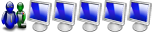
  
   عمري : 31 عمري : 31
 المشاركات : 192 المشاركات : 192
 هوايتي : هوايتي : 
 مهنتي : مهنتي : 
مزاجي : 
 7625 7625  120 120
 | |  موضوع: شرح تفعيل حساب Face Book موضوع: شرح تفعيل حساب Face Book  14/7/2011, 03:06 14/7/2011, 03:06 | |
| السلام عليكم
فيما يلي تجدون شرح
شاملا و بالصور لطريقة تفعيل و تشغيل نظام FaceBook Connect في أحلى
المنتديات.
1. ما هو نظام FaceBook
Connect و ما الغرض منه ؟
نظام Facebook Connect هو
تطبيق يمكن اعضاء و زوار المواقع و المنتديات من التسجيل و المشاركة فيها
بسهولة كبيرة مباشرة باستعمال رصيدهم على الموقع الإجتماعي العالمي
Facebook. مزايا هذا النظام عديدة نذكر من أبرزها إشهار مجاني للمنتدى
المستعمل للتطبيق على صفحات Facebook لأعضائه, إرسال دعوات لزيارة المنتدى
مباشرة لجميع أصدقاء Facebook لكل عضو دخل المنتدى عبر التطبيق...الخ.
2. كيف يمكنني تفعيل نظام FaceBook Connect في منتداي ؟
العملية
سهلة للغاية, ما عليك إلا التوجه الى لوحة ألإدارة >> عناصر
إضافية >> نظام Facebook Connect >> تشكيل ثم تقوم بتثبيت التطبيق Facebook Connect على منتداك
باتباع الخطوات التالية:
أ. الحصول
على مفتاح "ID" للتطبيق الخاصة بنظام Facebook Connect لمنتداك:
للحصول على هذا المفتاح الضروري, عليك بالدخول الى حسابك على موقع
Facebook و بعد ذلك التوجه نحو هته الصفحة الخاصة بالتطبيقات
ب. إنشاء التطبيق الخاصة بنظام Facebook Connect لمنتداك:
و ذلك عبر ادخال اسم منتداك و رابطه كما موضح في الصورة

ملاحظة هامة: 1. لا تنس أبداً وضع رابط
منتداك باكمله و بالشكل الصحيح مع اضافة / في آخر الرابط. لم اخدنا مثلا
منتدى الدعم هذا فالرابط الواجب وضعه هو http://help.ahlamontada.com/ مع
العارضة المائلة / في آخر الرابط و ليس الرابط http://help.ahlamontada.com.
اذا لم تضع العارضة المائلة / في آخر الرابط فسيخبرك الفيسبوك ان الرابط
خاطئ بهته الرسالة:
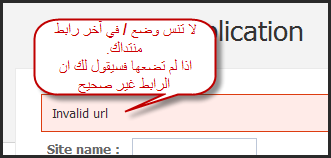
2.
يجب عليك كتابة ما في الحقل site name باللغة العربية والا فستحصل على
صفحة خطئ أو صفحة بيضاء! وهذا المشكل ليس من احلى منتدى بل من موقع
الفيسبوك نفسه ولا يمكننا صيانته او تغييره.
ت. نسخ مفتاح "ID" للتطبيق الخاصة بنظام Facebook Connect
لمنتداك و تسجيله في لوحة ادارة المنتدى:
تنسخ
مفتاح "ID" للتطبيق الخاصة بنظام Facebook Connect كما تم اعطاؤه لك:
تكبير الصورةتصغير الصورة تم تعديل ابعاد هذه الصورة. انقر هنا لمعاينتها بأبعادها الأصلية.

و تضعه في الحقل المخصص لهذا الغرض في لوحة
ألإدارة >> عناصر إضافية >> نظام Facebook Connect >>
تشكيل >> مفتاح "ID" للتطبيق

ثم تفعل نظام Facebook Connect باختيارك "نعم" في
خيار التفعيل و تسجيل الدخول التلقائي للمنتدى و نظام دعوة الأصدقاء:

للتحكم الشامل في خصائص التطبيق (تعديل, اضافة,
حذف...الخ) ما عليك الا الدخول الى "لوحة تحكم المطور" عبر النقر على
الرابط الموافق لها:
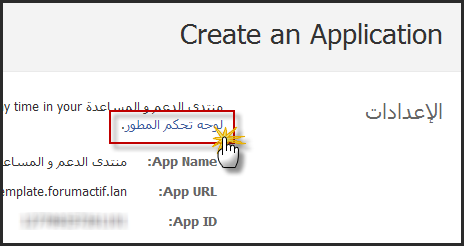
بعد النقر تفتح لك صفحة التحكم في كل التطبيقات
التي انشأتها لمنتدياتك.
تكبير الصورةتصغير الصورة تم تعديل ابعاد هذه الصورة. انقر هنا لمعاينتها بأبعادها الأصلية.
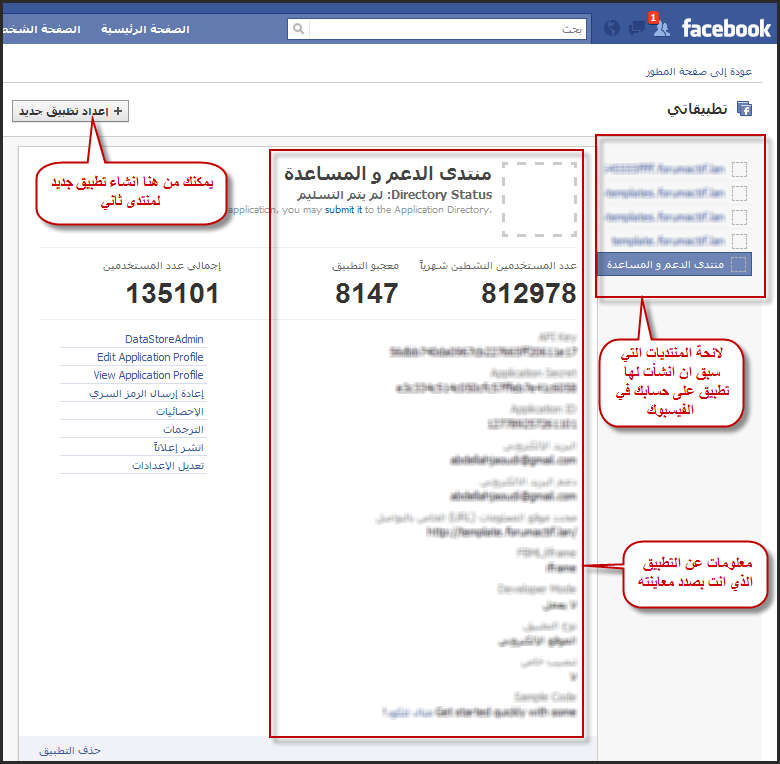
ملاحظة
هامة:
هته الخاصية متعلقة مباشرة بموقع
FaceBook ولا تتحكم فيها احلى منتدى. لذلك فان اي تعديل او عطب يصيب موقع
FaceBook فسوف يؤثر على عملها و هذا خارج عن ارادة احلى منتدى. لكن في كل
الحالات, لن يصيب الأمر المنتدى بأي ضرر.
3. ماذا يتغير في المنتدى بعد تفعيل نظام FaceBook Connect ؟
بعد تفعيل نظام FaceBook Connect في المنتدى, ستظهر ازرار نظام التسجيل
عبر FaceBook مع حقول التسجيل في المنتدى و ايضاً حقول تسجيل الدخول:
أ. التسجيل في المنتدى كعضو جديد:
التسجيل في المنتدى كعضو جديد في هته الحالة يتم بطريقة طبيعية إلا انه في
صفحة ملإ البيانات, سيظهر زر ربط حساب العضو الجديد بحسابه في موقع
FaceBook . من طبيعة الحال, العضو حر ان يستعمله او لا. ان لم يستعمله فلن
يمنعه ذلك من التسجيل في المنتدى.
بدل ان يتعب العضو نفسه بملإ
البيانات, ما عليه إلا ان ينقر على الزر "ربط حساب Facebook الخاص بي"
فيتكفل المنتدى لوحده بالإتصال بموقع Facebook للحصول على بيانات العضو
بعد موافقته طبعاً.
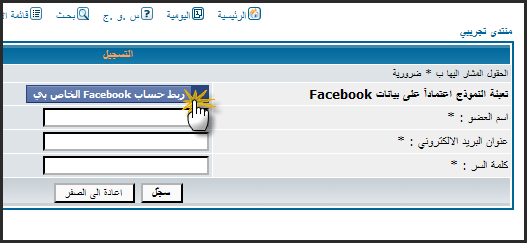
بعد النقر ستفتح للعضو نافذة مستقلة تطلب منه
ادخال بيانات تعريفه في موقع FaceBook ثم بعد التسجيل ستظهر صفحة يطلب
فيها موقع FaceBook من العضو ان يسمح له باعطاء بياناته الى المنتدى الذي
هو رهن التسجيل فيه:
تكبير الصورةتصغير الصورة تم تعديل ابعاد هذه الصورة. انقر هنا لمعاينتها بأبعادها الأصلية.
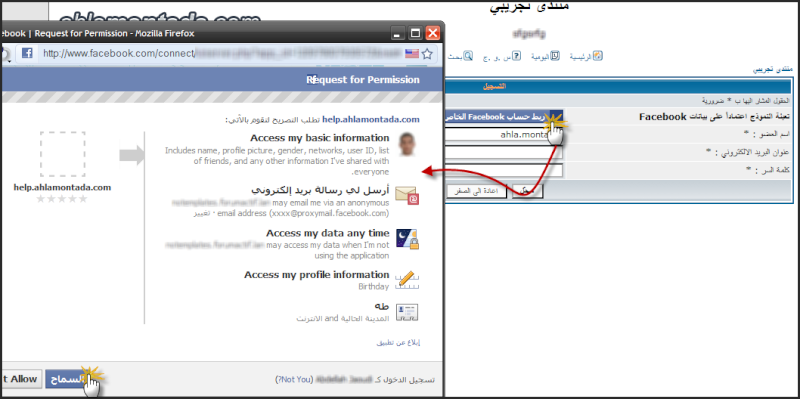
ملاحظة
هامة: لحماية المعلومات الشخصية لكل عضو, فان
الفيسبوك يعوض ايميل العضو الشخصي بايميل بديل هو فقط عبارة عن تعريف للعضو
خاص بموقع FaceBook ولا يصلح لشيء آخر. على العضو اذا اراد التسجيل
بإيميله الحقيقي على FaceBook أن يعطي رخصة لأحلى منتدى للحصول عليه و
ذلك بالنقر على رابط "تغيير" المقابل للبريد الإلكتروني:

بعد
النقر على زر "السماح" فسيقوم المنتدى بملإ البيانات الخاصة بالعضو بشكل
آلي (باستثناء حقل كلمة السر و الحقول الإضافية التي اضافها المدير و التي
لا يتوفر موقع FaceBook على معلوماتها). للعلم, ان لم يقم العضو بتغيير
الإيميل الإفتراضي الذي يضعه الفيسبوك لحماية الهوية بإيميله الحقيقي في
الائحة فلن يملأ المنتدى حقل الإيميل و سيتركه فارغاً ليملأه العضو يدوياً.


ت. انا عضو سابق في المنتدى قبل تجديد FaceBook Connect فكيف
اقرن رصيدي في المنتدى برصيدي في الفيسبوك؟ :
العملية
سهلة للغاية, يكفيك التوجه الى بياناتك الشخصية >> تفضيلات
>> ربط حساب Facebook الخاص بي : ثم تضغط على زر FaceBook
الخاص بالربط.

ما ان تنقر على الرابط حتى يتم ربط الحسابين معاً
فيختفي زر الربط و يعوض بالجملة: تم ربط حسابك في هذا المنتدى بحسابك على
موقع Facebook
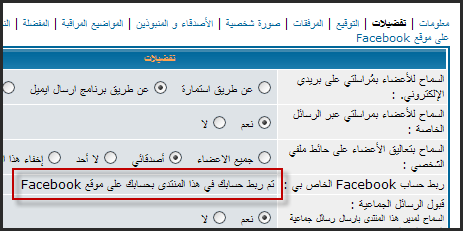
انطلاقا من هنا, يظهر لك على بياناتك ركن جديد
يمكنك استعماله لدعوة اصدقائك على موقع FaceBook للإلتحاق بالمنتدى و هو
ركن : دعوة الأصدقاء على موقع Facebook
تكبير الصورةتصغير الصورة تم تعديل ابعاد هذه الصورة. انقر هنا لمعاينتها بأبعادها الأصلية.
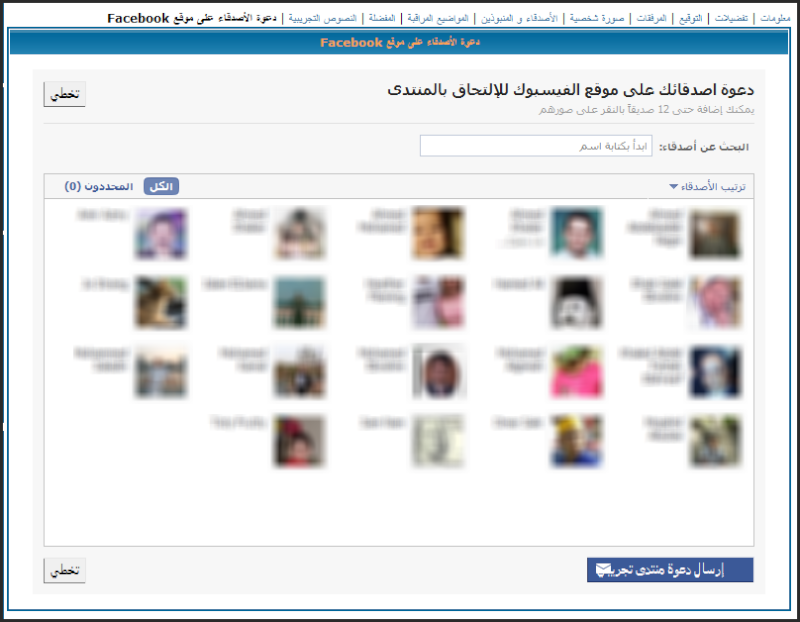
. سجلت في المنتدى عبر
نظام Facebook Connect ولم اعد اريد ان يظهر رصيد Facebook الخاص بي و
بياناتي على المنتدى, فمذا افعل؟
كل عضو, سواء كان
مديراً او عضواً عادياً سجل في المنتدى عبر خاصية Facebook Connect تعطيه
احلى منتدى الحق في حذف البيانات التي ارسلها موقع Facebook الى المنتدى
خلال التسجيل فيفصل بذبك بين رصيده في موقع Facebook و رصيده في المنتدى.
هته العملية لا تؤدي الى حذف رصيد العضو في المنتدى و لا تؤثر اطلاقاً على
رصيده فيه, فقط تقطع الإتصال بين بيانات رصيد Facebook للعضو و رصيده على
المنتدى الى ان يقرر من جديد دمجهما.
العملية سهلة, تدخل على رصيدك
في موقع Facebook ثم تتوجه الى العارضة اعلى يسار الشاشة و تختار في لائحة
"الحساب" الركن "اعدادات التطبيق":

ثم تضغط بعد ذلك على زر الحذف x او التعديل كما
تشاء
تكبير الصورةتصغير الصورة تم تعديل ابعاد هذه الصورة. انقر هنا لمعاينتها بأبعادها الأصلية.

 توقيع العضو : بحر الكمبيوتر توقيع العضو : بحر الكمبيوتر | | |
|
|
|








